مرحبا لجميع عشاق البرمجة وتحسين العالم للأفضل.
في هذا المنشور ، سوف أخبركم كيف تعذبت بتثبيت Ruby on Rails ، وسأقول ذلك على الفور ، قبل أن أجد هذا الحل ولم أتوصل إلى مهمة من قبل صاحب عمل محتمل لكتابة حل محدد في هذا الإطار.
استغرق الأمر أربعة أيام تقريبًا للقيام بذلك ، ولكي أكون أمينًا ، لم يكن لدي أي فكرة عن المكان الذي يجب أن أحفر فيه في أي اتجاه وما يجب القيام به بسبب عدم معرفة أي شيء عن هذا القرار على الإطلاق. عمليات البحث على الإنترنت لإعادة تثبيت مكونات البرنامج واللغة لم تسفر عن شيء ، وكذلك عمليات البحث في المنتديات المختلفة وعلى منصات الفيديو. والمشكلة الأكبر هي أن مقاطع الفيديو والحلول هذه إما كانت في العام الماضي أو مع إصدارات قديمة ، ولم يؤد تكرار الخطوات السابقة إلى نتائج.
بعد أن قضيت الكثير من الوقت في هذا ، آمل أن هذه الخطوات ستمكن أولئك الذين يحتاجون إلى إجابة وحل مشاكلهم في التثبيت ، وبعض المساعدة وتقليل ذلك الوقت الثمين الذي نفتقر إليه دائمًا.
وهكذا ، دعونا نبدأ.
تم إجراء التثبيت على نظام التشغيل Windows 10 Home OS.
1. قم
بالتنزيل من الموقع:
rubyinstaller.org في قسم التنزيلات إصدار Ruby - Ruby + Devkit 2.6.5-1 (x64) - ربما سيكون لديك نسخة أحدث ، وكذلك اتبع عمق البت الخاص بنظام التشغيل الذي يحتوي على x32 مقابل x86 ، اختيار المناسب
2. قم
بالتنزيل من الموقع:
www.sqlite.org في قسم التنزيلات ، ملفان من القسم الفرعي
Precompiled Binaries for Windows ، أحدهما: sqlite-dll-win32-x86-3300000.zip ، والثاني: sqlite-dll-win64-x64-3300000.zip
بعد انتهاء التنزيل ، انتقل إلى التثبيت خطوة بخطوة
3. أولاً ، قم بفك ضغط الملفات من المحفوظات التي تم تنزيلها من الموقع www.sqlite.org في مجلد واحد وانسخ هذا المجلد إلى عنوان التثبيت الخاص بنظام التشغيل لديك ، لدي مجلد C: \ sqlite يسمى "sqlite". يجب أن تكون الملفات من أرشيفين فقط موجودة في هذا المجلد ، إذا كان هناك مجلدات في الأرشيف ، فأنت بحاجة إلى الحصول على الملفات منها ونقلها إلى المجلد المحدد C: \ sqlite
4. تحتاج إلى منح حق الوصول إلى sqlite من أي أدلة على جهاز الكمبيوتر الخاص بك ، لذلك: انقر بزر الماوس الأيمن على "جهاز الكمبيوتر" واختر "خصائص" في القائمة المنسدلة ، سيتم فتح نافذة تحتوي على بيانات النظام الخاص بك ، انقر فوق:
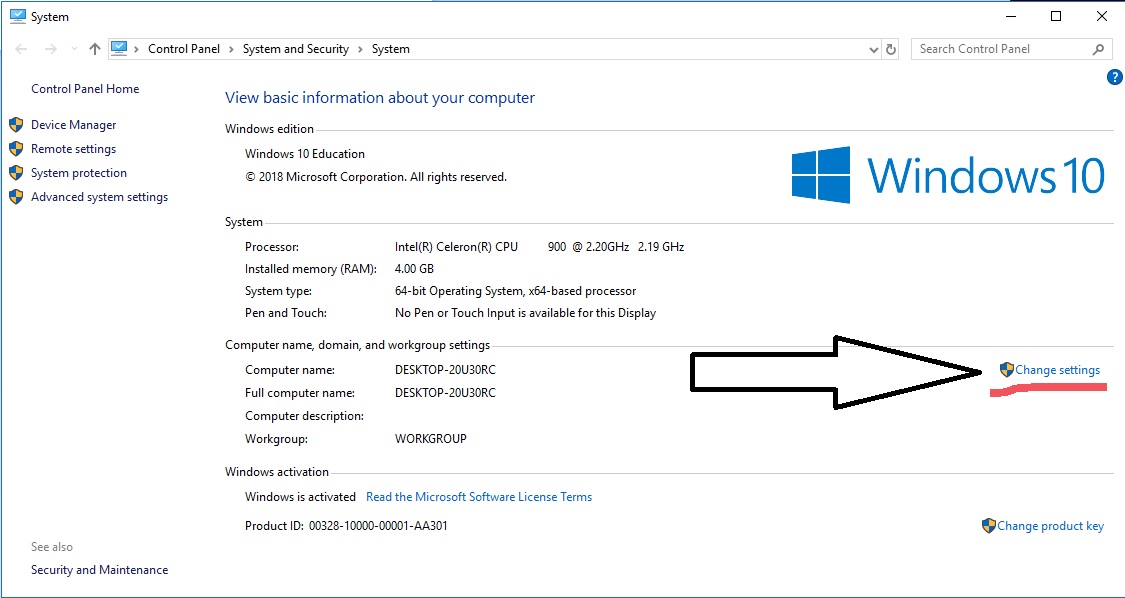
ثم في النافذة التي تظهر ، انقر فوق
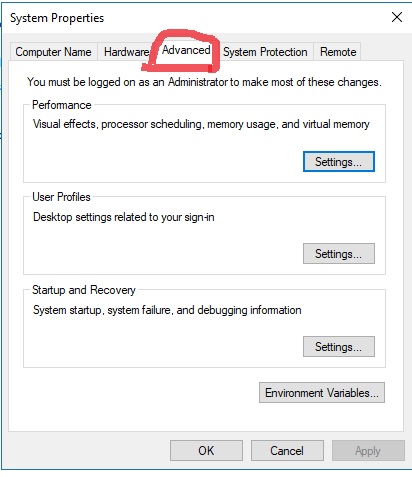
إضافي
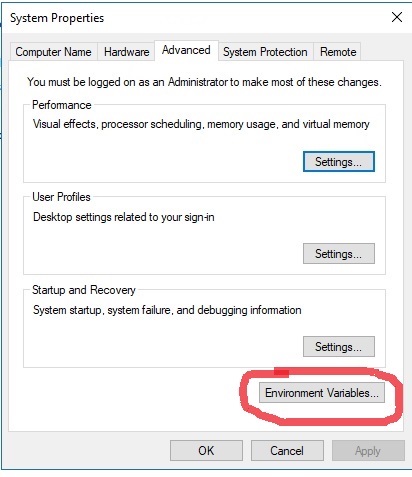
ثم في الجزء السفلي من النافذة ، حدد المسار وانقر فوق "تحرير" أو "تحرير"
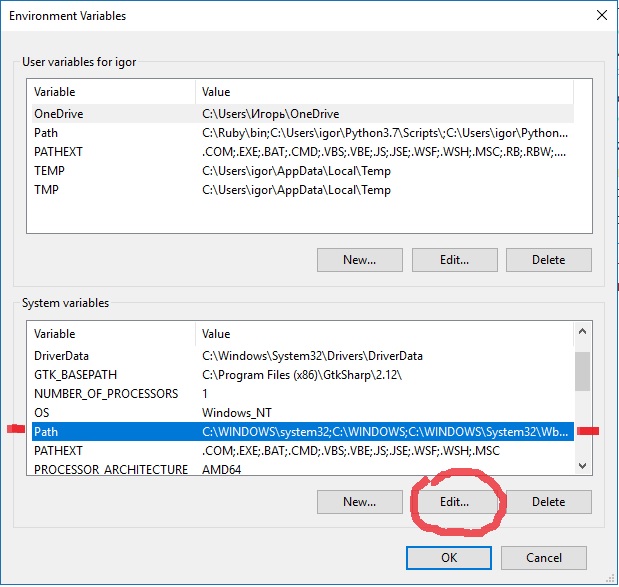
ثم في النافذة التي تظهر ، انقر فوق "جديد" أو "جديد" وفي سطر جديد ، اكتب إلى ملفات sqlite التي لدي C: \ sqlite وانقر في كل مكان على "موافق" وبالتالي قبول التغييرات
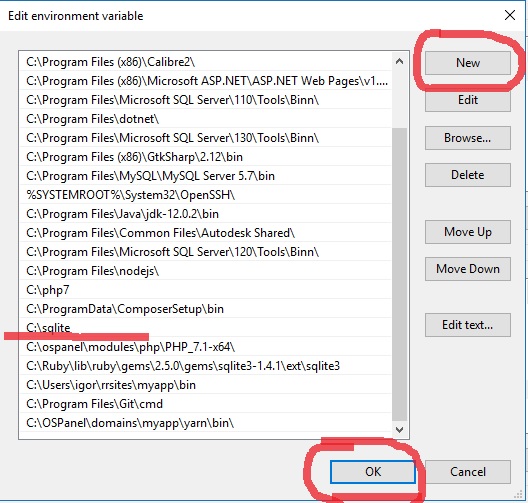
كل شيء ، مع الفقرة رقم 4 انتهينا
يمكن التحقق من تثبيت sqlite عن طريق إدخال أمر sqlite3 في كمد والضغط على مفتاح Enter ، إذا تم عرض إصدار البرنامج ، كل شيء على ما يرام ، التثبيت ناجح ويمكنك الاستمرار في المضي قدما
ملاحظة مهمة: كانت مكتبة "القضبان" في وقت التثبيت أحدث إصدار 6.0.0 وكانت مثبتة على الأمر فقط الأخيرة ، عندما حاولت وضع إصدار "روبي" في وقت سابق ، كان هناك خطأ في بعض المكتبات مع "القضبان" وكانت هناك مشاكل ، لا تنزعج بحيث القضبان وإصدارات روبي هي في معظمها نفس وقت الإصدار5. تحتاج إلى تثبيت روبي على جهاز الكمبيوتر الخاص بك ، فقط قم بتشغيل ملف التثبيت الذي قمنا بتنزيله في وقت سابق ووضعه على dist مع نظام التشغيل ، لقد اتصلت بالمجلد "Ruby" بشكل أسهل ، انتظر التثبيت ، في النهاية في الخطوة الأخيرة ، تحتاج إلى تحديد المربع تثبيت مكتبة إضافية ، إذا كان لا يكلف شيئًا ، فانقر فوق "موافق".
سيتم فتح نافذة مماثلة لنوافذ cmd وفي هذه النافذة ستحتاج إلى إدخال الرقم "1" ثم اضغط على "Enter" وفقًا للتعليمات ، وانتظر التثبيت والمتابعة.
يمكنك التحقق من التثبيت عن طريق إدخال أمر ruby -v في cmd ، تمامًا كما لو كان إصدار روبي معروضًا ، ثم سارت الأمور على ما يرام.
6. بعد ذلك ، نحن بحاجة إلى تثبيت إطار عمل "Rails" لهذا ، أدخل الأمر التالي "gem install rails" في cmd ، انتظر حتى يكتمل التثبيت ، يمكنك أيضًا التحقق من الأمر "rails -v" في cmd ، إذا أصدر إصدارًا ، كل شيء على ما يرام ويمكنك المضي قدما.
المرح يبدأ.7. بعد ذلك ، نحن بحاجة إلى إنشاء مشروع ، والذي سيكون غالبية المشاكل. نقوم بإنشاء مجلد على الكمبيوتر في أي مكان ، كما قمت بإنشائه على نفس محرك Windows ، وانتقل إلى cmd في هذا المجلد. عندما نتحرك ، نكتب الأمر لإنشاء المشروع "القضبان التطبيق الجديد" حيث "التطبيق" هو اسم التطبيق ، يمكنك اختيار أي واحد معقول والضغط على "أدخل" سيبدأ التثبيت وعلى الأرجح سيكون هناك خطأ في مكان ما
خطأ 1: لا يمكن العثور على أو تحديد sqlite3 الإصدار 1.4.1 أو 1.4.0
افتح المجلد المثبت عليه التطبيق بالفعل من خلال برنامج Sublime Text وافتح الملف "Gemfile" ، وسيكون مرئيًا في المستوى الأول في الأسفل
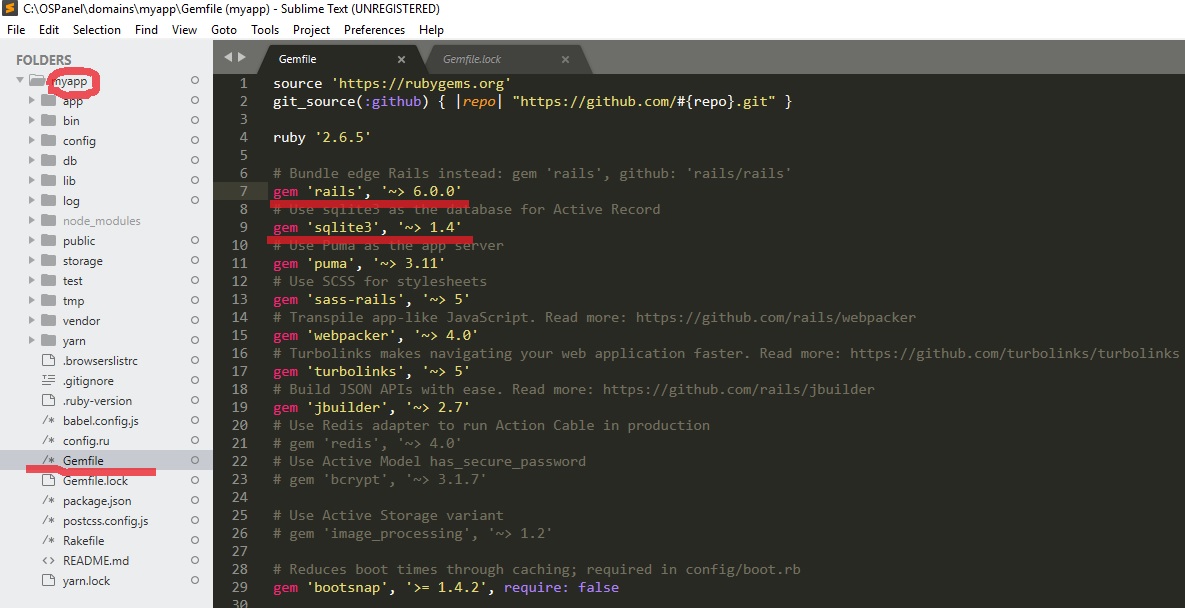
تغيير قيم البيانات:
gem 'sqlite3', '~> 2.5' gem 'rails', '~> 6.0.0'
إلى الإصدارات الأقل ، أو تلك الإصدارات المسجلة في أخطاء cmd عند إنشاء مشروع
على سبيل المثال:
gem 'sqlite3', '~> 1.4' gem 'rails', '~> 1.4.0'
وحاول إعادة تثبيت sqlite باستخدام الأمر ، وإدخاله في cmd "gem install sqlite" إذا لم ينجح هذا الأمر ، حاول استخدام القضبان تثبيت sqlite أو gem sqlite install ، على أي حال ، لن يكون هناك أي خطأ في التطبيق ، فقط في نافذة برنامج cmd
8. بعد ذلك ، سنحتاج إلى إعادة تشغيل برنامج التثبيت المسمى "حزمة" ، حيث تم إطلاقه أثناء عملية إنشاء التطبيق وهو مسؤول عن جميع مكونات القضبان. يتم تشغيله بواسطة الأمر 'bundle install "ويحدث خطأ ، في منتصف العملية تقريبًا ، حيث سيقال أنه لم يتم العثور على الملف' webpack 'ولتثبيته ، يجب أولاً تنزيل الملف' yarn من مورد yarnpkg.com/lang/en/docs/install وتثبيته على الكمبيوتر.
لذلك نحن نفعل.
9. قم بتنزيل ملف "الغزل" من
yarnpkg.com/lang/en/docs/install أسفل النوافذ وانقر نقرًا مزدوجًا فوق الملف ، وقم بتثبيته في المجلد مع المشروع على طول المسار "اسم مشروعك (مجلد) \ yarn (مجلد)"
10. بعد ذلك ، كما قيل سابقًا في cmd ، نقوم بتشغيل الأمر 'rails webpack: install' وانتظار التثبيت ، لن يكون سريعًا.
11. في نهاية التثبيت ، ندخل الأمر 'rails s' وبالتالي نبدأ تشغيل الخادم ، نجد في سطر cmd "* الاستماع على tcp: // localhost: 3000" الذي نُنسخ منه "localhost: 3000" ، الصقها في المتصفح والتمتع بتكنولوجيا عالية .
في البداية ، قبل ثلاثة أيام ، ذهبت فقط إلى خطوة إنشاء تطبيق حيث لا ترغب قاعدة بيانات sqlite التي تعاني من مشاكل في العمل والبدء.
إذا لم يبدأ الخادم بعد الخطوات التي اتخذتها ، وكانت هناك مشاكل ، فراجع بعناية ملف مشروع "Gemfile" للحصول على إرشادات حول الإصدار المراد تثبيته وتغيير رقم الإصدار وتشغيل المثبت مرة أخرى "تثبيت الحزمة" أو "تحديث الحزمة" .
هذا كل شيء.
جميع المشاريع المثيرة للاهتمام والأفكار غير العادية والمزاج الجيد.